- 分类3000+
- 产品3000+
- 服务3000+
- 厂商3000+
- 用户3000+
- 智慧校园疑难问题大家一起去解决
 教育数字化知识图谱
教育数字化知识图谱
登录查询教育数字化知识信息
打开微信扫一扫
 教育数字化知识图谱
教育数字化知识图谱
打开微信扫一扫
为确保学校线上重要会议、活动安全平稳开展,杜绝可能的恶意干扰行为,结合我校提供的腾讯会议服务系统功能,提出以下安全措施建议,供线上会议、活动主办单位参考。
一、 优先使用学校企业版会议软件服务,严格控制会议信息传播范围
1. 优先使用企业版会议软件。 教职工可在我校虚拟会议系统 https://vmr.ecnu.edu.cn 中预约企业版腾讯会议。企业版系统与个人版功能基本一致,但企业版用户可在会议过程中及会后向腾讯官方申请相关支持服务,而个人版无法通过腾讯后台进行任何查询、溯源和控制操作,缺乏介入和管控手段。
2. 严格管理与会人员权限。 对参会人员权限进行严格的管理,按需明确与会人员权限,严格控制会议相关信息的传播(会议号、会议密码、参会链接、主持人链接等),原则上不建议通过公开的传播途径(如:公众号、门户网站等)发布会议信息。
3. 用好“直播”模式。 有较大传播范围需求的会议活动,建议使用“线上会议 + 直播”的模式开展。腾讯会议自带“直播”功能,可将会议内容通过直播页面实时发布。没有互动需求、非必要的与会人员,可以通过直播收看活动画面。直播页面观众仅能够通过“文字留言”(可关闭)发表言论,有效避免个别与会人员使用会议互动功能对会议过程造成干扰。
4. 要求所有与会人员实名参会。 为了快速识别会中参会者的身份,需要与会者按照规定设置入会的昵称。如果与会者使用校内企业微信身份登录(或从企业版腾讯会议中开启腾讯会议),则入会昵称会默认设置为本人真实姓名;如果与会者使用个人账号参会,则建议开启等候室功能,并要求所有与会者修改为真实姓名后,再由主持人(或联席主持人 )放行入会。
二、 企业版腾讯会议相关安全功能设置
将安全性设置的 11 项功能介绍如下。
1. 设置会议密码
会议密码只能在会前创建会议或修改会议时设置,会议过程中将无法设置,不要使用长期重复或规则易被猜测的密码。学校企业版腾讯会议中“新建会议 ” 页面可自动生成随机密码。
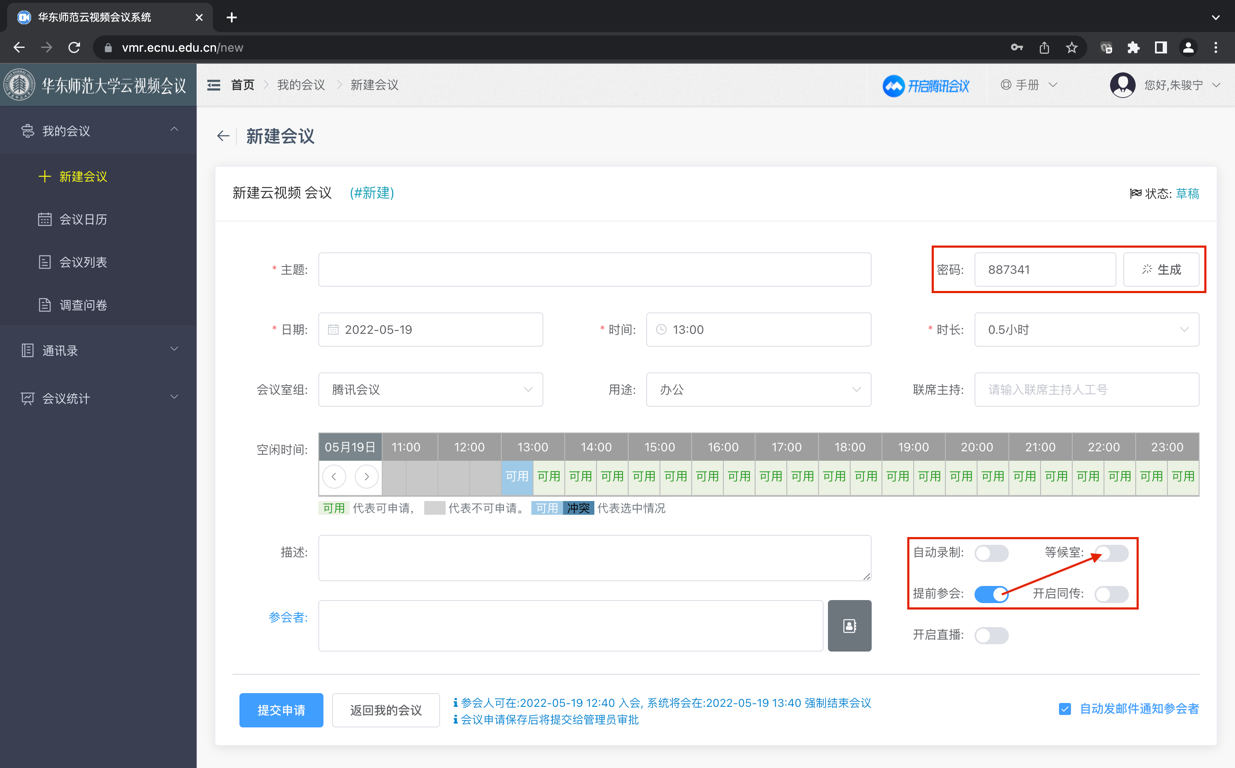
2. 等候室功能
开启等候室后,与会者在加入会议时会进入等候室而不是直接进入会议,方便主持人在与会者进入前进行管控。可以启用等候室,或在会议中的“管理成员”界面中开启。需要说明的是,“等候室”功能与“提前参会 ” 功能为互斥选项。开启等候室功能后,所有与会人员,只能在会议主持人加入并开启会议后,方可以进入会议等候室,并等待主持人(或联席主持人)准许进入。

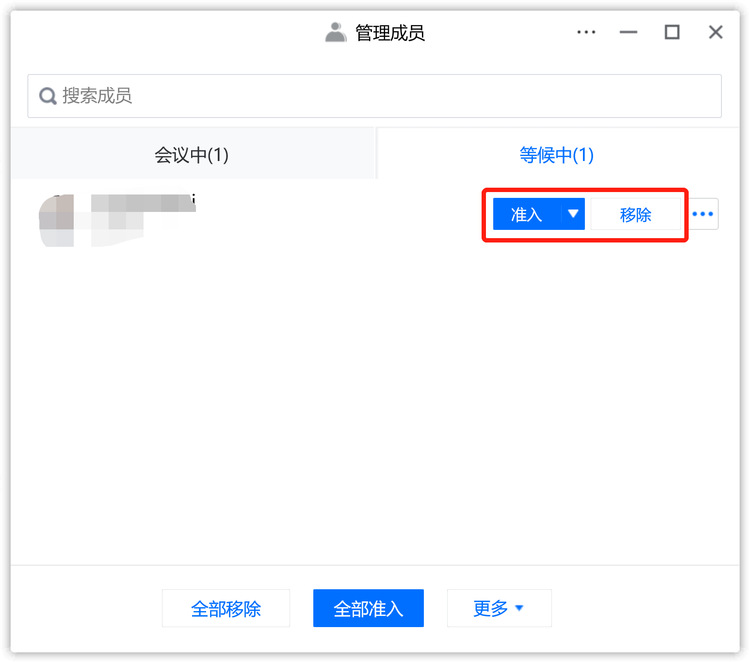
3. 设置会议嘉宾
会议嘉宾可以不受会议密码、等候室和仅企业内部用户可入会的限制,可直接加入会议。需要注意的是,嘉宾仅仅是入会时享有特权,在会议中仍然是普通参会者身份。
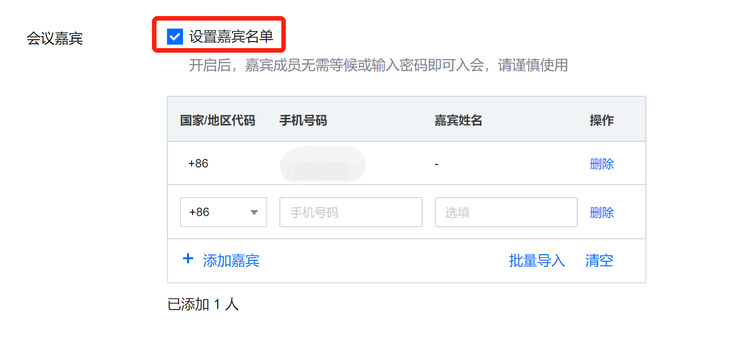
手机号后,无论该账号为个人版还是企业版,与此手机号绑定的账号可自由入会。
4. 参会者自我解除静音、开启视频、改名、举手和发送红包权限
为了避免参会者自行开启麦克风、视频等行为影响会议秩序,可在“管理成员”中关闭 “ 允许成员自我解除静音 ”“ 允许成员开启视频 ”“ 允许成员改名 ”“ 允许成员举手 ” 和 “ 允许发送红包 ” 功能。
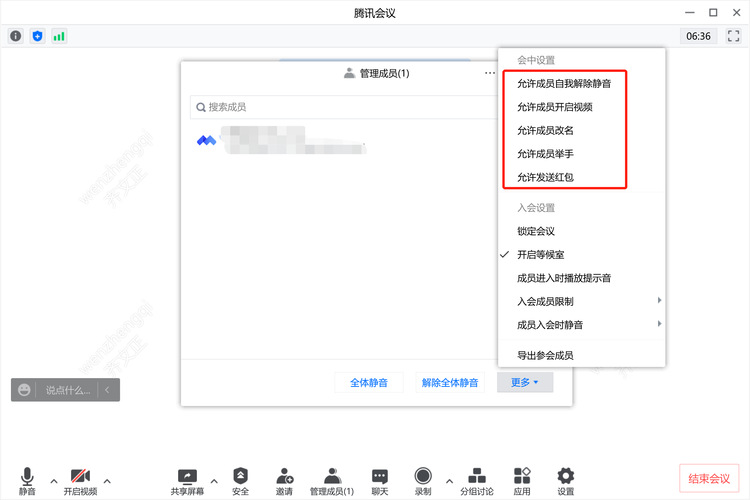
5. 静音入会
设置入会时静音可以让参会人加入会议后自动保持静音状态,结合不允许成员自我解除静音功能,确保参与者全程为只听不说的状态。
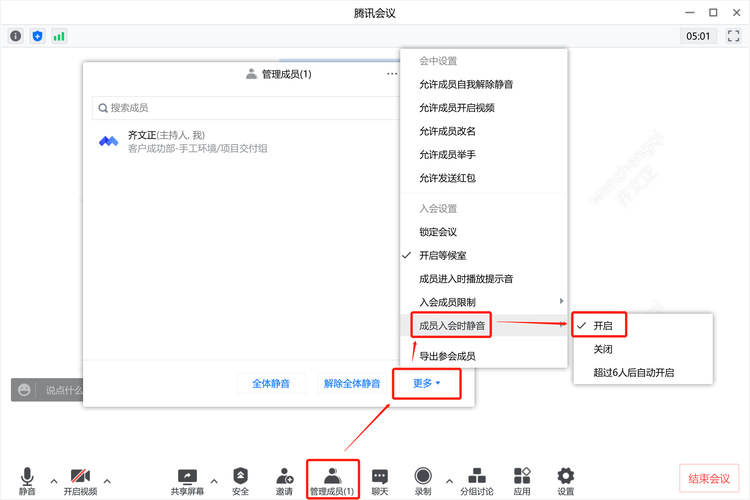
在“管理成员”中设置所有与会者入会时强制麦克风为静音状态。
6. 聊天功能权限
在会议中限制聊天权限,可以设置为仅允许私聊主持人或全体成员禁言。
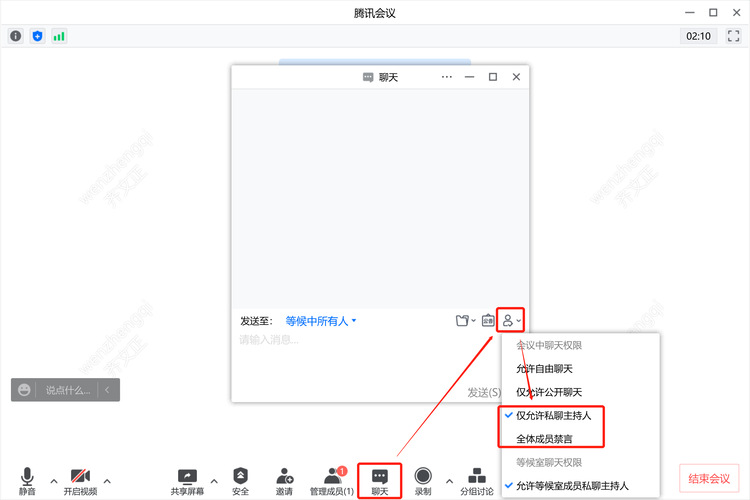
7. 设置水印
建议开启水印功能,一但在会后发现信息泄露的情况,可以为追溯泄露源提供依据。设置开启水印时,推荐使用多排水印。

8. 限制共享权限
为了避免参会者随意共享内容,破坏会议秩序,需要限制参会人无法发起共享,可以将需要共享的成员设置为联席主持人。
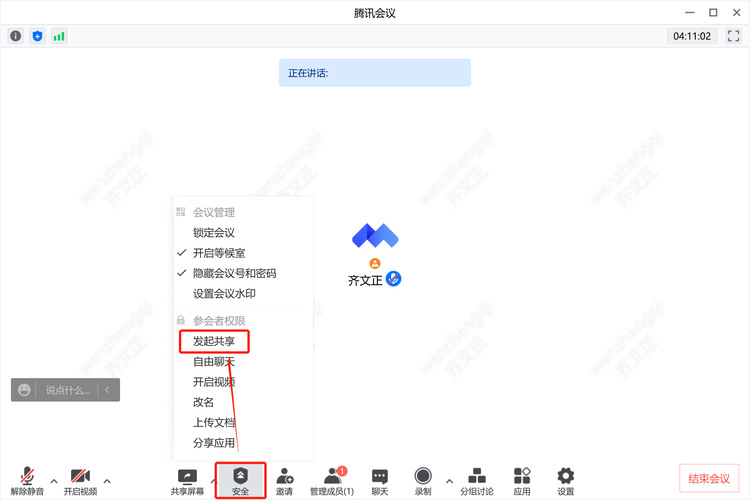
9. 限制远程控制和注释权限
为了在演讲者共享时,避免其他参会者在共享画面中涂写,或申请远程控制干扰秩序,可以对批注及远程控制权限进行设置。


10. 限制参会者上传文档和分享应用
为了避免参会者上传一些不受控制的文档被其他参会者看到,需要限制上传文档功能,同时为了避免参会者在会议中分享应用,在其他成员页面下弹出提醒,干扰到主持人和其他参会者,也需要关闭分享应用的功能。
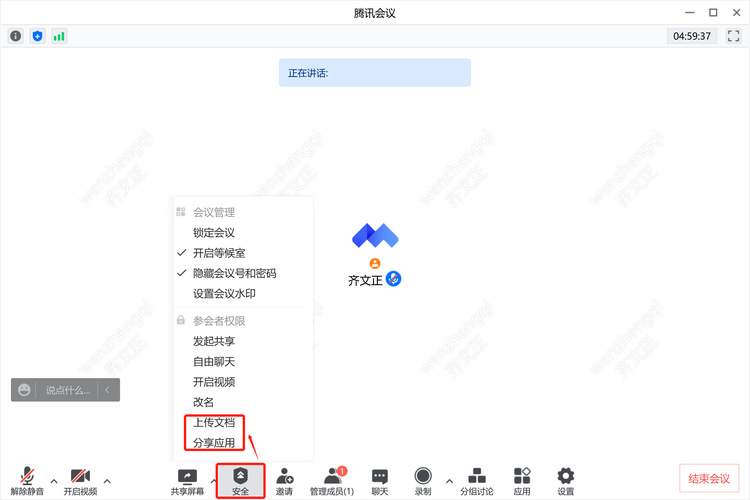
11. 将参会人员移出当前会议
如发现不受控成员加入会议,主持人(或联席主持人)可在参会列表中将其移至等候室,或直接移出会议。注意,被主持人移出会议的人员在多数情况下,基本无法在当天再次进入本场会议,请谨慎行使“移出会议”操作。
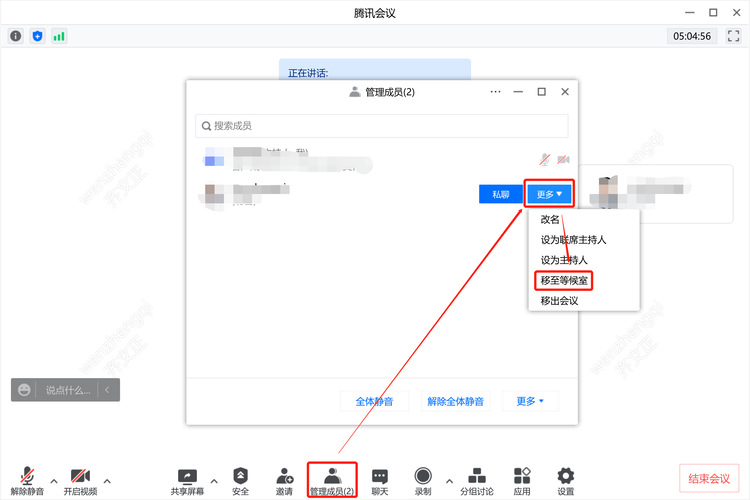
如使用的为其他品牌的在线会议平台,一般也都具备类似安全功能,建议参照做好设置。
信息化治理办公室
2022 年 5 月 20 日
